对于图片上的大面积的污渍或我们不想要的东西时,用污点修复显然不可行,这时,我们就得用修补工具!这里,我将通过去除草皮上的大型杂草,为大家做示范!

方法/步骤
-
1
打开ps,进入主界面,打开需要修补的图片

-
2
选择“修补工具”
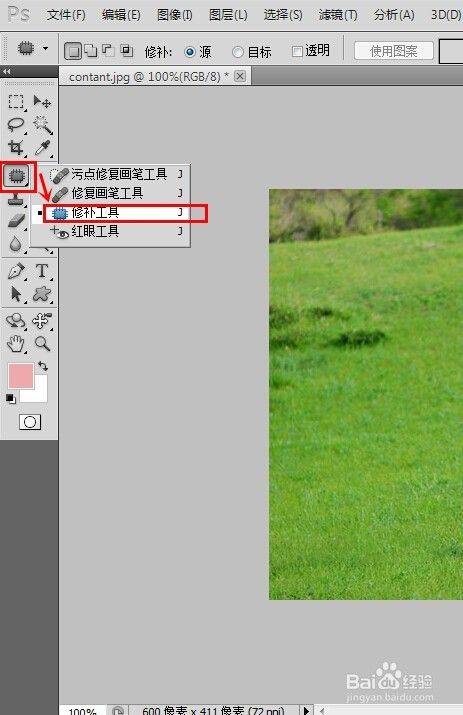
-
3
移动鼠标到图片编辑处,接着按住鼠标左键,在需要修补的地方,框选出一个选区

-
4
选区框选后,按住鼠标左键拖拽选区到与背景相似处

-
5
找到合适位置后,释放鼠标左键,按Ctrl+D取消选区,即可

-
6
当然,你可以进行多次修补,以达到让人难以辨别的程度
 END
END
经验内容仅供参考,如果您需解决具体问题(尤其法律、医学等领域),建议您详细咨询相关领域专业人士。
作者声明:本篇经验系本人依照真实经历原创,未经许可,谢绝转载。
展开阅读全部
文章评论